
몇일전에는 @리네 유치원의 학부모 참관수업에 가 보았다..
생각했던것 보다는 수업이 너무 재미 있는 편이고, 선생님들이 잘 봐주시는것 같아서,
또 새로 지은건물이 깔끔해서 만족스러웠다..
그렇지만.. 정작 중요한 문제는 그것이 아니었다..
나의 가장 중요한 관심사인, 우리 아이는 “산만함” 그 자체를 보여주었던 것이다.
다른 아이들은 열심히 들으면서 참여하고, 손들고 발표할려고 하고, 잘 따라하는데..
@리는 여기두리번 저기 두리번, 앞의 아이 괴롭히면서 찌르고 뒤돌아앉고.. …
나는 완전히 좌절하고.. 뭔가 집중력 강화를 위한 다른 형태의 교육을 해야겠다고 마음먹었다…
참관, 참여수업 이후에 학부모 회의가 있었다.
다른학부모들은 커리큘럼이나, 유치원의 재정상태에 대해 진지한 토론들을 했으나..
우리(집사람과 나 – 유일하게 양 부모 다 참석한 집이다)들은 우리아이의 문제에 대해서만 고민한다.
원장선생님한테 물어본다..
“선생님, 정말 저희 너무 놀랐어요. @리가 저러는지는 정말정말 몰랐어요.. 집에서도 저러지는 않거든요…?”
선생님 말씀하신다..
“@리 원래 안그래요.. 아마 양부모님이 다 오신분이 @리부모님 밖에 없어서, 자신감이 넘쳐서 저러는것 같아요..”
“아.. 네.. 그렇다면 다행이구요…”
그렇지만 걱정은 안가신다..
오후에 집사람이 담임 선생님이랑 통화를 한다..
@리가 걱정이라고 묻는다..
담임선생님 답하신다…
“원래 그렇지는 않구요. 오늘 부모님이 두분 다 오셔서 좀 심해진것 같아요..
사실 @리가 수업 전반을 다 파악하고 있어요.. 한번 발표하고 나면 연거푸 시켜주지 않는다는것도 알고,
그래서 발표하고, 자기 할것 하고 좀 놀다가 또 시켜달라고 하고.. 하는 식이에요.. 너무 걱정안하셔두 되요..
산만함의 정도는 또래랑 비교해서 딱 중간 수준이에요…”
흠… 좀 안심한다..
이번 여름엔 절에 특훈을 보내던지 아니면, 시골에서 좀 산만하지 않는 환경에서 지내도록 해 보았으면 한다..
항상그렇지만… 우리집은 산만하다.
여기저기 널려있는 아동복 재고들, 내장 다 드러낸 컴퓨터들 전선들.. 등등.. 인터넷 쇼핑몰과 오프라인 가게로 인한..
@리가 피해자가 되지 않았으면 좋겠다…
모델촬영중

요즘엔 이녀석이 너무 익숙해 져서 그런지..
마구 오버를 한다..
그러니 더 초첨 맞추기도 힘들어지고, 셔터스피드도 모자란다..
조명을 늘려야 할듯.. ㅡ,.ㅡ
@미,엄마

@미와 엄마
매장에서…
맏이의서러움


요즘엔 정말 자주 @리랑 싸우거나 꾸중을 혹은 혼을 내게된다.
이러면 안되는데.. 하면서도 화를 내거나 나무라게 된다. @원군의 말 대로 절대로 매를 들면 안된다는걸 알면서도,
내 자식이기에, 내 성격을 닮은 녀석임을 알기에, 어쩔수 없다고 판단할때가 많다.
둘째는 돌도 안되어서 암것두 못알아듣는 아기이고, 첫째는 어느정도는 알아듣고, 잘 구슬리면 많이 도움도 되는 6살이 되었다.
그렇지만 하는 행동이나 말에 비해서 아이는 아이인것을.. 나는 자꾸만 잊어버린다.
둘째가 나한테 안겨 있으면 첫째는 자기도 안겨 있고 싶고, 졸리는 차에서 내려서 걸어가기 싫고, 안겨서 가거나,
유모차를 차고 가고 싶을 것이다. 하지만 난 팔이 두개밖에 없고, 한번에 들수 있는것들의 한계가 있다.
잠을 잠시만 깨고 집에 얼른 걸어가서 가서 자자고 아무리 구슬려 봐도.. 통하지 않고, 차에서 좀 기다리면 둘째를 집에 놓고 다시 와서,
안고 데려가겠다고 해도 주차장에서 울기만 하고 소리를 질러댄다.. 소리를 질러대다가 악을 쓴다..
그러면 이미 잠은 다 깼지만, 자기 화에 못이겨서 결국 자지러진다..
아이의 마음이 이해야 되겠지만 어쩔수 없이 화를 내야 한다..
그러다가 도가 지나치면 집에 억지로 들고 들어와서 매를 들게 된다.
정말 미안하지만, 매를 들고 자기방에 두면, 30분 가량은 울어댄다. 그러곤 조용해서 가 보면, 침대에서 잔다.
가끔씩 잠꼬대로 또 짜증을 내거나, 뭔가 탓을 하는 모양이다.
그리곤 한잠 잘 자고 나면, 엄마한테 이런저런 이야기 하고 나서, 나에게 얼른 안기고 얼굴에 뽀뽀를 해댄다.
미안하단다..
하지만.. 정작 미안한건 나다.. 딸 엉덩이를 매로 때린다는게.. 얼마나 잘못된건지 알기에..
정말로 교육이란것을 새로 공부해 보아야 할것 같다.
매로 다스려지는것은 사람이 아니기 때문이다.
하지만 가장 확실하고 가장 빠르다… 그리고나서는 바쁘다는 핑게를 댄다…
2008년 7월 홈페이지 하드웨어 업데이트
2008년 7월 홈페이지 하드웨어 업데이트
——————————————————-
저장공간 640G X 4 = 2.56 Tera byte (raid 5 구성으로 실 사용공간은 1.7T 정도) 25%의 오버헤드 구성으로
하드웨어 fail 시에 파일에 문제가 없도록 함.
회원 계정및 사용방법은 동일함.
——————————————————–
안녕하세요. Alias_2020입니다.
뭐.. 이것저것 해서 잡 수입이 좀 생겨 또 사고쳤네요. ^^
하드디스크만 2.5테라바이트를 구입해서.. 레이드 시스템으로 갔습니다.
아직 완벽하게 테스트가 된 것은 아니지만,
여태까지의 테스트 결과에 따르면, 어느정도 만족할 만한 수준이다 싶어서,
서비스에 들어갑니다. ^_^
뭐… 불가능하겠지만.. 그래도 끊임없는 자료에의 욕구와, 완전무결한 자료의 영구 보존을 꿈꾸며,
또 한발짝 나아가 봅니다.
회원님들 중, 영구보존 및 24시간 넷 억세스가 필요한 자료 공간이 필요하시면,
본인만 억세스가 가능한 특별한 공간을 만들어 드릴 수 있으니,
요청하여 주시기 바랍니다.
댓글 다시던지, 쪽지 주시던지 해 주시면 됩니다. 이메일도 되구요. ^_^
레이아웃-세번째
세번째 시간입니다.
레이아웃이 간단하면서도 복잡해 보이는게 개념을 이해하면 너무 간단하지만.
외울려고 한다면 더 어렵죠.
하나의 예를 든다면 그림 그려놓고 적당한 크기로 복사를 한 후에 액자에 넣는것입니다(최종 결과물기준)
이렇게 된 결과물에서 편집을 하려고 내부를 더블클릭하게 되면 다음과 같은 화면이 나옵니다.
이때 실수를 하여 마우스를 휠 작업 했을때 다음과 같은 화면이 나옵니다.
이럴때 스케일이 고정이 되면 저런일이 생기지 않을겁니다.
그럼 스케일을 고정하는 방법을 이번에 해보겠습니다.
방법은 먼저 아래와 같이 mview한 창 끝선을 명령어를 아무것도 하지 않은 채 그립잡듯이 잡습니다.
위의 화면에 보시면 제가 특성창을 띄워 놓았습니다.
특성창에 보면 붉은 색으로 표시한 부분 화면표시가 잠김 이라고 되어있는 부분에 아니오라고 되어있습니다.
그부분을 아래와 같이 예라고 바꿉니다.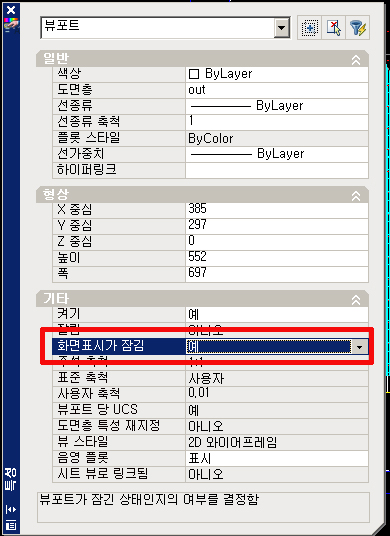
그럼 내부가 활성화 된 상태여도 zoom 및 pan 을 사용하여도 고정된 상태에서 모형공간 처럼 편집을 할수가 있습니다.
2008버젼 이상에서는 한가지 방법이 추가로 있습니다.
이부분이 2008 이상부터 나온 주석부분입니다.
붉게 칠해진 부분이 열쇠가 풀려있습니다.
위처럼 mview 한 부분을 클릭한 후에 열쇠가 잠긴 부분을 클릭한번 해주면
아래와 같이 열쇠가 잠깁니다.
그럼 위와 같이 되고 윗 부분의 설명과 같이 똑같이 zoom 및 pan을 하셔도 모형 공간처럼 사용 하실수 있습니다.
지금까지 레이아웃 한면에 그림 하나만 넣었는데
상세도를 추가 할경우에는 스케일이 틀려집니다.
일반적으로 하나를 그리시고 스케일을 조정하셔서 넣는 경우가 많습니다.
그리시지 말고 항상 스케일은 1대1로 그리신후에 편집하시는 것이 좋습니다.
다음에 그에 대한 부분을 설명하도록 하겠습니다.
호주,일본 출장 중 내 모습….^^
출장간 시드니에서 내 모습….^^
전엔 찍는것만 신경썼는데 이젠 찍히는 것도 많이 해서 기록을 남기는게 필요하다는 생각도 하고 있습니다……(늙기전에?ㅋㅋㅋ)


호주, 일본 출장-6
대학시설 답사목적으로 출장을 9일간 다녀왔습니다.
시드니,멜버른,동경,나고야,오사카 를 쏜살같이 훑고 다녔습니다. ^^
힘들긴 했지만 휴가도 못가는 사람으로써 좋은 출사겸, 여행겸, 휴가겸, 공부겸, 업무였습니다.
중간에 콴타스 항공 애들이 바보같이 화물을 안 실어서 2일간 짐없이 다니고, 국제전화로 열씨미 실갱이 한거 외에는 별 사고없이(?) 다녀왔습니다. ㅋㅋㅋ
(해외여행 나가실때 무조건 조심하시고, 확인하시고, 2중,3중으로 준비해가야 한다는 교훈을 깨달았습니다.)
—————————————————————————————————————————————————–
愛기종인 캐논 30D+17~55mm(인물사진 용 85mm)+CPL 필터 를 사용했습니다.
시드니 오페라 하우스에서한 컷~!!!(하부 차량 통로의 구조체 입니다)
호주, 일본 출장-5
교토역 입니다.
굉장한 헤비 스트럭쳐 라는 느낌을 받았습니다. 워낙 큰 규모의 면적을 덮었으니 당연한거겠죠? ^^
씨원씨원하게 뻣는 모습이 좋았습니다.
호주, 일본 출장-4
호주 시드니 뉴사우스웨일즈 대학이라는 곳입니다. 법학대학 건물이고요.
입구쪽에서 올려다보며 찍었습니다.
재밌는 구성이 나와서 여러컷 찍었습니다.
이렇게 재밌게 사진을 찍을 수 있는 건축을 디자인 해야겠죠? ^^